Pythonではパッケージのインストールを簡単にするために、pipというパッケージ管理ツールが用意されています。
この記事では
- 【基礎】pipとは
- 【基礎】バージョンを確認する方法
- 【基礎】インストール済みパッケージを確認する方法
- 【実践】パッケージをインストール、アップグレード、アンインストールする方法
- 【実践】インストールされているパッケージを確認する方法
などについて解説していきます。pipはコマンドの知識が必要で敷居が高く感じられますが、慣れるととても簡単にパッケージをインストールすることが出来ます。
ここでは、そんなpipコマンドについて詳しく解説していきます!
Python初心者におすすめの 無料プログラミングサイト3選
| 1位:侍テラコヤ | 2位:Progate | 3位:ドットインストール | |
|---|---|---|---|
| サイト名 |  | 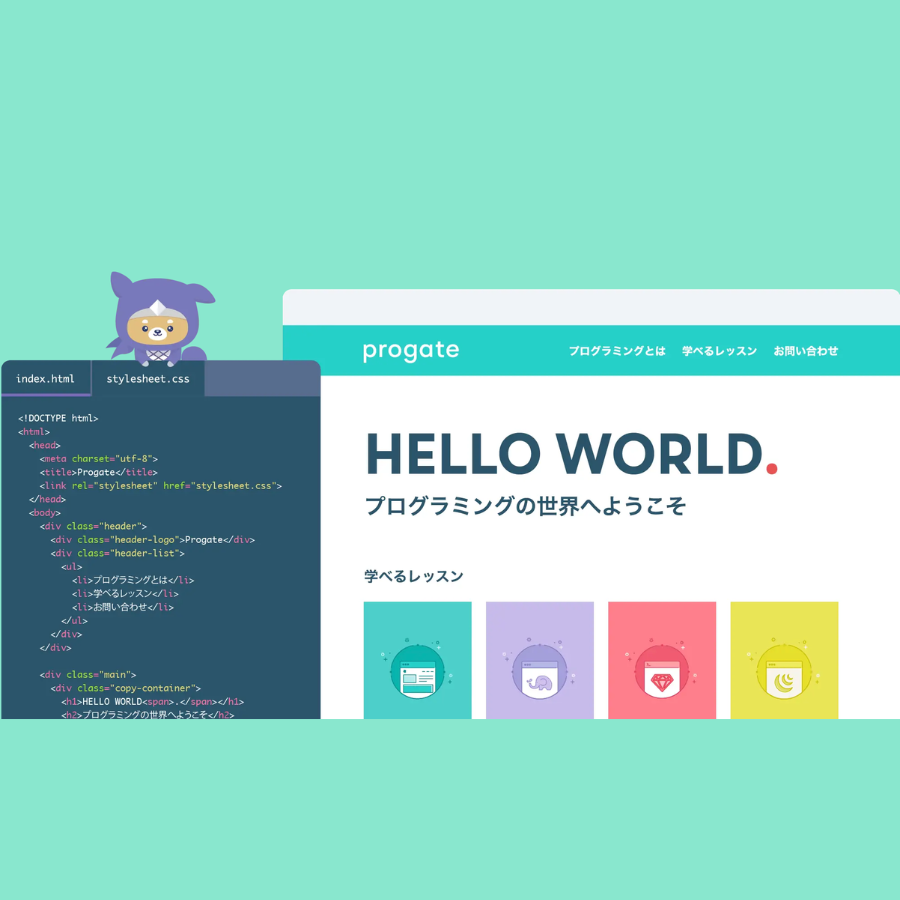 | 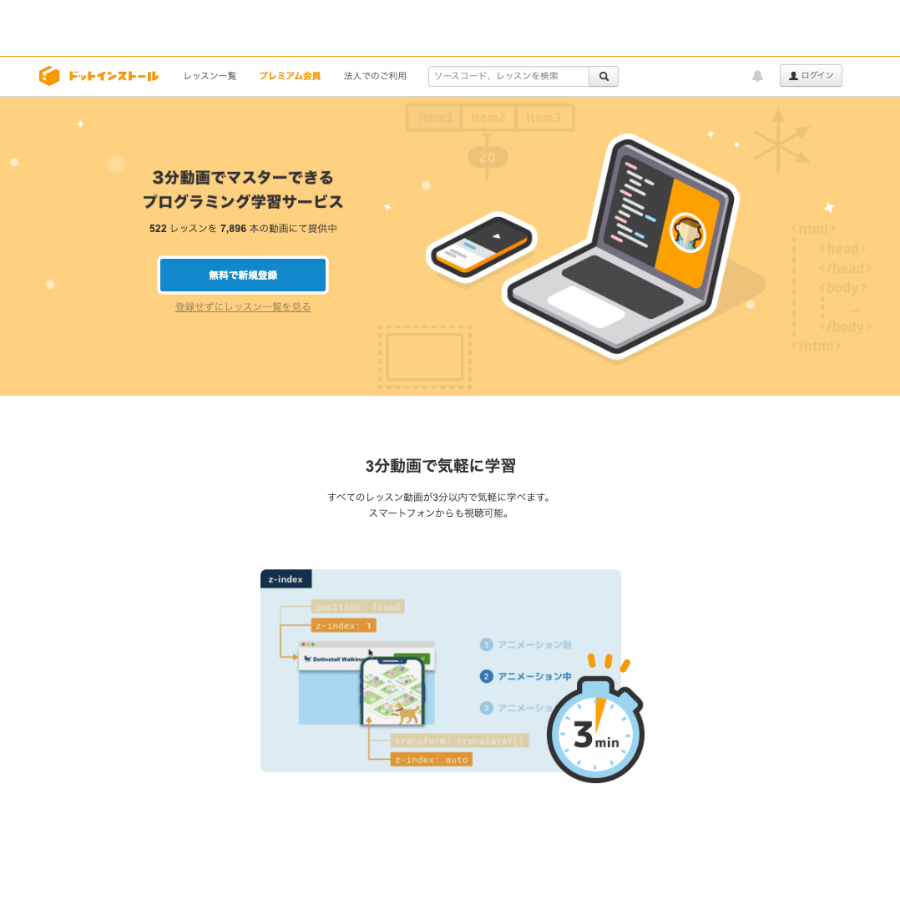 |
| 学べる内容 | Python、Java、HTML/CSS、JavaScript、jQuery、Bootstrap、PHP、Laravel、Ruby、Ruby on Rails、WordPress、Cloud9、Git、AWS 、ChatGPT、Webデザインなど | Python、Java、HTML/CSS、JavaScript、PHP、Ruby、Go、Git、SQL など | Python、Java、HTML/CSS、JavaScript、Ruby、C言語 など |
| 質問 相談サポート | |||
| 練習問題の数 | |||
| 特徴 | 現役エンジニアとのマンツーマンレッスン 回答率100%のQ&A掲示板が使い放題 実践的なスキルを身につけられる課題機能 | 環境構築をしなくても学べる イラスト付きのスライド式教材 スマホアプリでも学べて手軽 | レッスン動画でインプット可能 3分の簡単な動画で手軽に学べる 有料プランなら質問ができる |
| 詳細 | 公式サイト | 公式サイト | 公式サイト |
これからPythonのスキルを向上させていきたい方に向けて、おすすめのPython学習サイト7選を別で紹介しているので、そちらもぜひ参考にしてみてください。

pipとは
pipはPythonのパッケージを管理するためのツールになります。
パッケージには
- 公式が配布しているもの
- サードパーティが配布しているもの
と大きく分けて2つがあります。
サードパーティのパッケージはPyPIというサイトで配布されています。
公式サイトURL=> https://pypi.org/
公式が配布しているものはたいていPythonをインストールする時点で自動的にインストールされますが、サードパーティが配布しているパッケージは別にインストールをする必要があります。
このサードパーティが配布しているパッケージをインストールするために、pipを使います。pipを使うことでパッケージの管理が楽になります。
Pythonのパッケージ管理ツールは他に、easy_installやcondaなどがあります。
pipはeasy_installの強化版として、condaはAnacondaと呼ばれる科学技術計算を扱うためのPythonで使われるパッケージマネージャとして考えて良いでしょう。
\ 現役エンジニアと1on1レッスンが可能!/
公式サイトで詳細を見る
pipでバージョンを確認する
それでは早速pipを使ってみましょう。
まずは、pipでバージョンを確認してみましょう。
pip -V
実行結果
pip 9.0.1 from /Users/username/Python/temp/lib/python3.6/site-packages (python 3.6)
このようにpipのバージョン確認とともに、pipがインストールされていることがわかりましたね。
インストール済みのパッケージを一覧で確認したい場合は、以下のように引数にlistを指定します。
python -m pip list
実行結果
Package Version ---------------------------------- --------- alabaster 0.7.10 anaconda-client 1.6.14 anaconda-navigator 1.8.7 anaconda-project 0.8.2 appnope 0.1.0 appscript 1.0.1 asn1crypto 0.24.0 astroid 1.6.3 astropy 3.0.2 attrs 18.1.0 Babel 2.5.3 backcall 0.1.0 backports.shutil-get-terminal-size 1.0.0 beautifulsoup4 4.6.0 bitarray 0.8.1 〜
このようにインストール済みパッケージが一覧で表示されることがわかりますね!
インストール済みパッケージを確認する
インストール済みのパッケージを確認するには、pipコマンドで以下のように指定します。
python -m pip freeze
実行結果
alabaster==0.7.10 anaconda-client==1.6.14 anaconda-navigator==1.8.7 anaconda-project==0.8.2 appnope==0.1.0 appscript==1.0.1 asn1crypto==0.24.0 〜
このようにインストール済みのパッケージが一覧で表示されます。
特定のパッケージがインストールされているか確認したい場合は、grepでパッケージ名を指定すると、便利です。
python -m pip freeze |grep anaconda
実行結果
anaconda-client==1.6.14 anaconda-navigator==1.8.7 anaconda-project==0.8.2
grepで指定したパッケージのみ表示されました!
\ 現役エンジニアと1on1レッスンが可能!/
公式サイトで詳細を見る
プログラミング初心者は学習サイトを登録するのがおすすめ
初心者が効率的にプログラミングを学習するには、プログラミング学習サイトを使うのがおすすめです。
無料で使用できるものであれば、余計な費用をかけることなく効率的に勉強することができ、他の人よりも早くスキルアップすることが可能になります。
無料で現場で活躍しているプロのエンジニアに相談ができる学習サイトなどもあるため、気になった方はぜひ利用してみるとよいでしょう。
\ 現役エンジニアと1on1レッスンが可能!/
侍テラコヤの詳細を見る
pipの使い方
パッケージをインストールする方法
それではpipでパッケージをインストールしてみましょう。パッケージのインストールはinstallコマンドを使います。
pip install numpy
基本的にはこのように、パッケージ(ここではnumpy)を指定してインストールをすることが出来ます。
また、バージョンを指定してインストールすることも出来ます。
pip install 'numpy==1.14.2'
このようにバージョンを指定して、パッケージ(この場合はnumpy)をインストールすることが出来ます。
パッケージをアップグレードする方法
pipにはパッケージをアップグレードするコマンドはありません。
しかし、installコマンドに「–upgrade」オプションを付け加えれば、パッケージをアップグレードすることが出来ます。一例として、pipそのものをアップグレードする場合は、このコマンドを実行しましょう。
pip install --upgrade pip
upgradeオプションを追加することでpip本体をアップグレードすることが出来ます。
インストールされているパッケージを確認する方法
自分がどのパッケージをインストールしたか、忘れてしまうことがあるかもしれません。
しかし、自分がどのパッケージをインストールしたか確認するためのコマンドがあります。
pip freeze
このコマンドを使えば、パッケージ名とバージョンが表示されます。
これで一度インストールしたパッケージでも、installコマンドを使って再度インストールしなくて済みますね。
\ 現役エンジニアと1on1レッスンが可能!/
公式サイトで詳細を見る
パッケージをアンインストールする方法
もう使わなくなったり、不具合が発生したパッケージをアンインストールしたい場合も、pipのコマンドで対応できます。
pip uninstall numpy
uninstallコマンドを使えば簡単にパッケージのアンインストールが出来ます。
またオプションとして、「-y」を加えれば確認をスキップしてアンインストールすることが出来ます。
pip uninstall -y numpy
pipのコマンドはそれほど難しくありませんね。
\ 現役エンジニアと1on1レッスンが可能!/
公式サイトで詳細を見る
まとめ
この記事ではPythonのパッケージマネージャであるpipを使う方法とそのコマンドについて解説してきました。
コマンドと聞くとなんだか敬遠しがちですが、それほど難しいものではないことがわかって頂けたかと思います。
もしコマンドの使い方について忘れてしまった場合は、ぜひまたこの記事を読み返して見てください!









